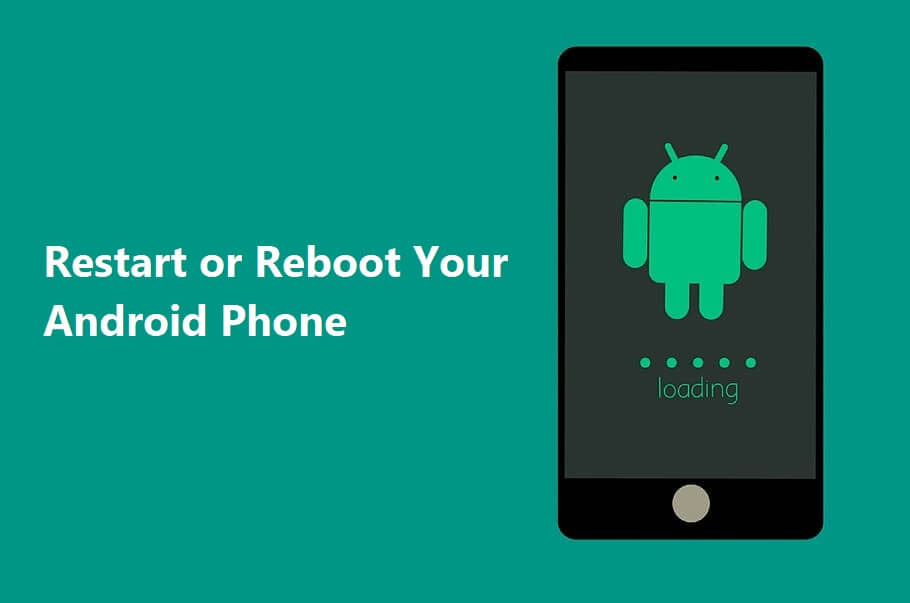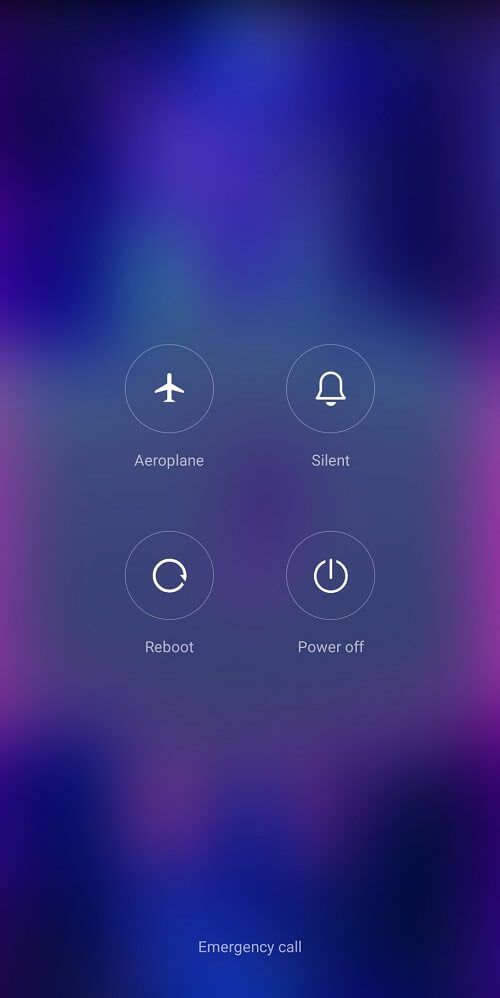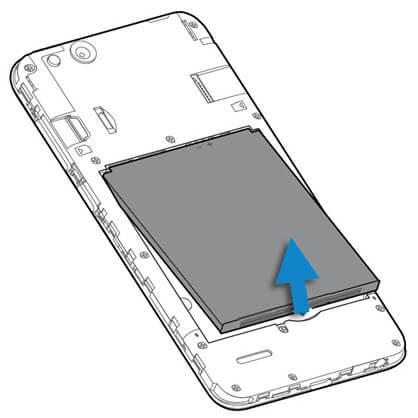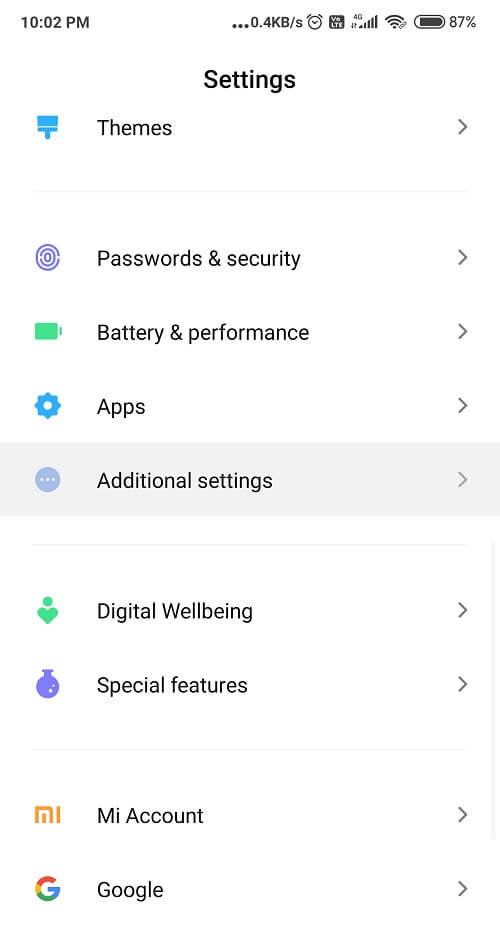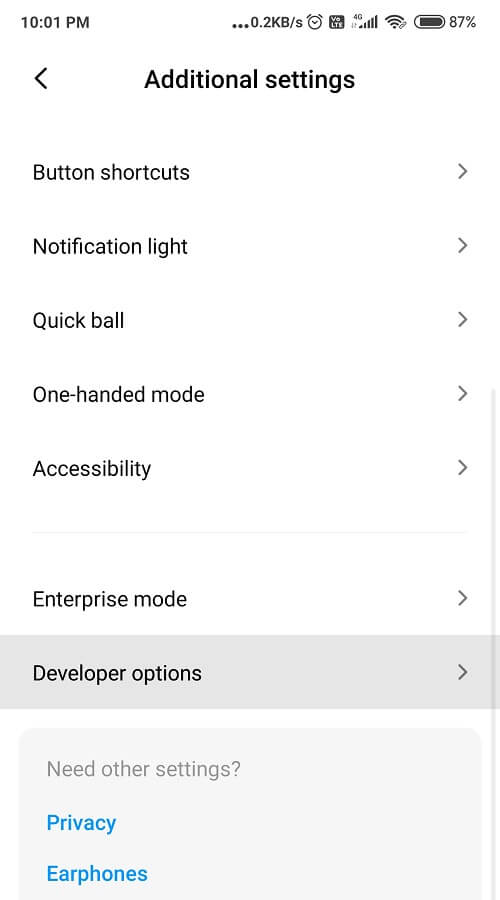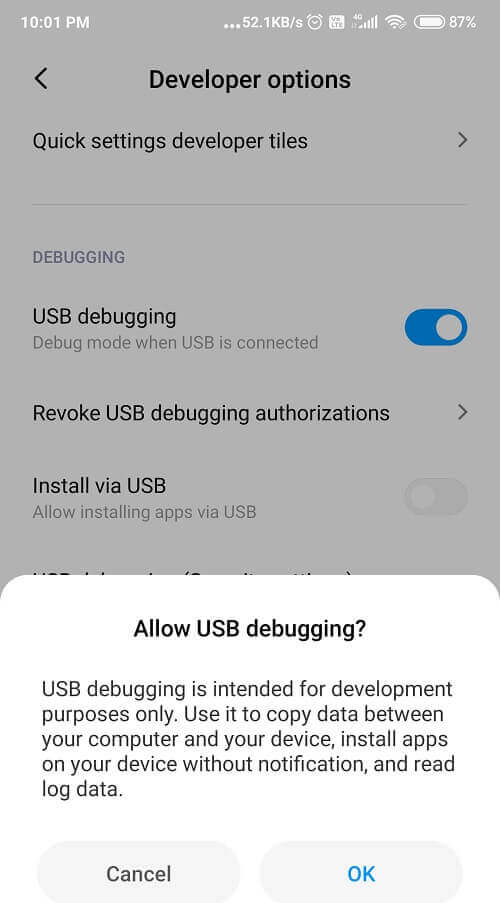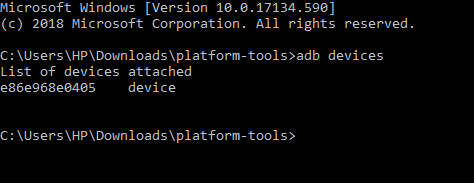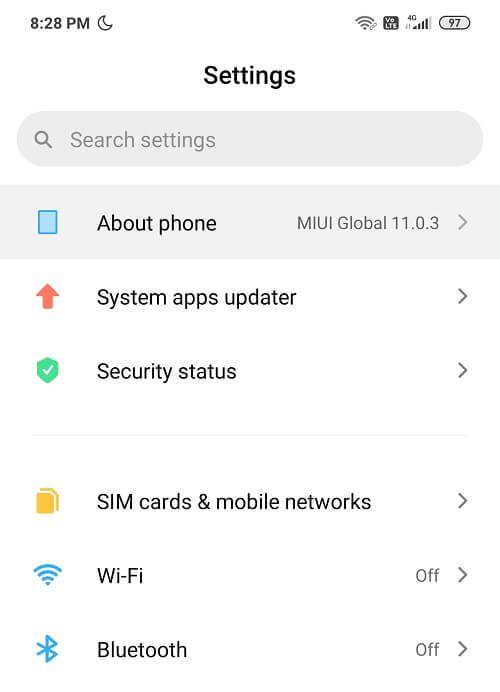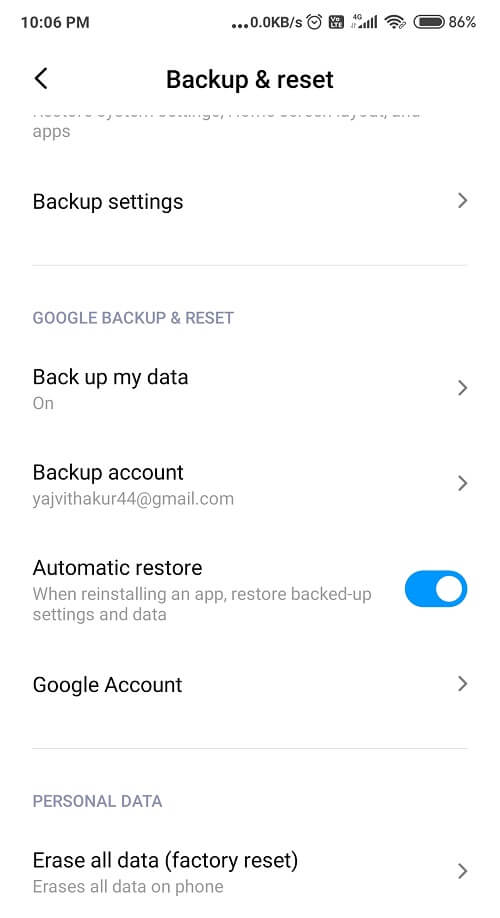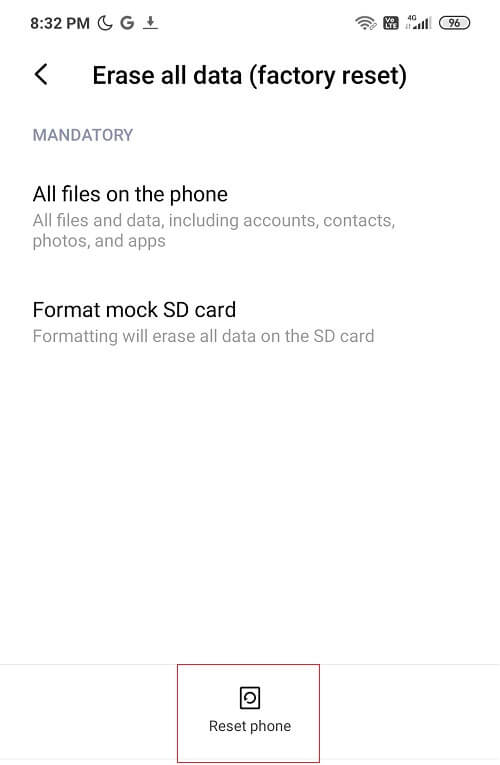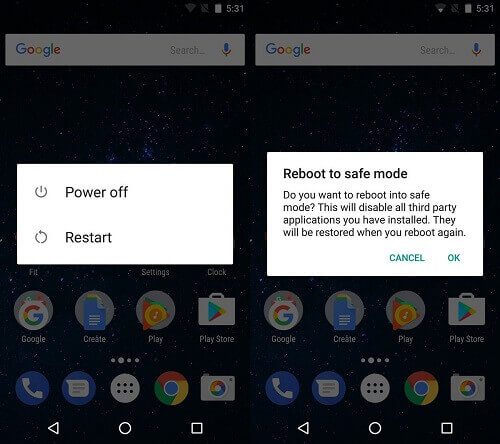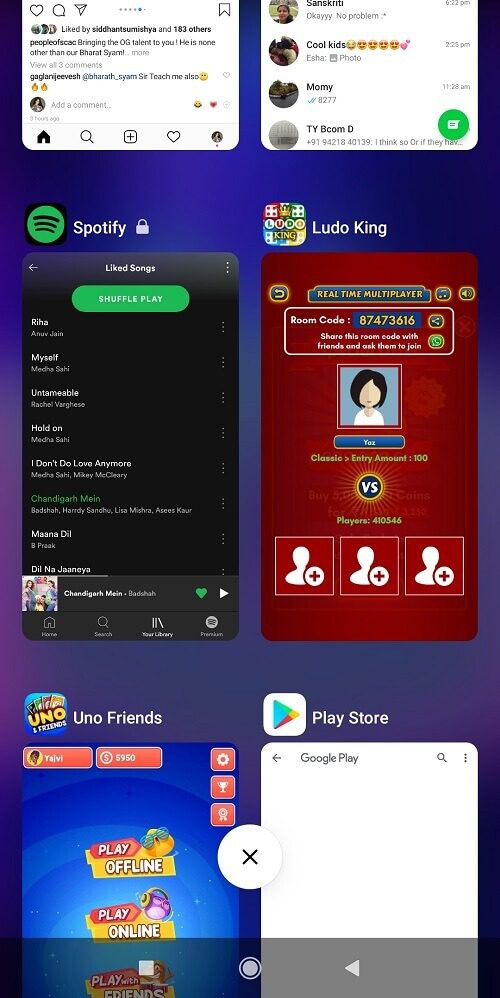Wie kann ich Ihr Android-Telefon zurücksetzen oder neu starten?
Das Neustarten oder Zurücksetzen Ihres Android-Telefons ist die grundlegende schnelle Lösung für jedes häufige Problem. Wenn Sie Ihr Gerät von Zeit zu Zeit neu starten, kann Ihr Telefon „gesund“ bleiben. Es verbessert nicht nur die Leistung Ihres Android-Geräts, sondern macht es auch schneller und löst das Problem von abstürzenden Apps, Einfrieren des Telefons, leeren Bildschirmen oder einigen kleineren Problemen, falls vorhanden.
Aber was passiert, wenn der lebensrettende Power-Button defekt ist? Wie startest du das Gerät dann neu? Rate mal? Dafür sind wir da, um all Ihre Probleme zu lösen!
Wie kann ich Ihr Android-Telefon zurücksetzen oder neu starten?
Wir haben eine Reihe von Möglichkeiten aufgelistet, um Ihr Android-Gerät neu zu starten. Worauf warten wir also? Lass uns anfangen!
#1 Führen Sie einen Standard-Neustart durch
Unser erster und wichtigster Vorschlag wäre, das Telefon mit den integrierten Softwareoptionen neu zu starten. Es lohnt sich, der Standardmethode eine Chance zu geben.
Die Schritte zum Neustarten/Zurücksetzen Ihres Telefons sind wie folgt:
1. Drücken und halten Sie Start Knopf (Befindet sich normalerweise oben rechts am Telefon). In einigen Fällen müssen Sie Lautstärke verringern + Home-Taste auswählen, damit das Menü angezeigt wird. Für diesen Vorgang müssen Sie Ihr Gerät nicht entsperren.
2. Wählen Sie nun Neustart-Option aus dem Menü und warten Sie, bis Ihr Telefon neu gestartet wird.
Wenn dies bei Ihnen nicht funktioniert, sehen Sie sich die anderen hier aufgeführten Methoden an, um Ihr Android-Telefon neu zu starten oder neu zu starten.
#2 Schalten Sie es aus und dann wieder ein
Eine weitere einfache und praktische Möglichkeit, Ihr Gerät neu zu starten, besteht darin, das Telefon aus- und wieder einzuschalten. Diese Methode ist nicht nur machbar, sondern auch zeitsparend. Insgesamt ist dies die beste Alternative, wenn Ihr Gerät nicht auf die Standardmethode für den Neustart reagiert.
Schritte dazu:
1. Drücken und halten Sie Power-Taste Auf der linken Seite des Telefons. Oder verwenden Sie zusätzlich zur Home-Taste die Leiser-Taste. Warten Sie, bis das Menü angezeigt wird.
2. Klicken Sie nun auf Abschalten Und warten Sie, bis sich das Telefon ausschaltet.
3. Halten Sie in diesem Fall die Ein-/Aus-Taste lange gedrückt, bis der Bildschirm blinkt.
Warten Sie, bis Ihr Gerät neu gestartet wird. Und jetzt können Sie loslegen!
#3 Versuchen Sie einen harten Neustart oder einen harten Neustart
Wenn Ihr Gerät nicht auf die Softboot-Methode reagiert, versuchen Sie es mit der Hard-Reboot-Methode. Aber hey, mach dir keinen Stress! Dies funktioniert nicht wie eine Option zum Zurücksetzen auf die Werkseinstellungen. Ihre Daten bleiben sicher und gesund.
Sie können diese Option verwenden, wenn sich Ihr Telefon komisch verhält. Dies ist nur eine luxuriösere Möglichkeit, Ihr Gerät aus- und wieder einzuschalten. Es ist, als würde man den Netzschalter an unseren Computern gedrückt halten.
Die Schritte dazu sind:
1. Drücken Sie lange auf Power-Taste 10 bis 15 Sekunden lang.
2. Dieser Prozess erzwingt Starten Sie Ihr Gerät manuell neu.
Und das war's, viel Spaß!
#4 Entferne den Akku deines Telefons
Heutzutage produzieren alle Smartphone-Hersteller kompakte Telefone mit nicht entfernbaren Batterien. Dies reduziert die Gesamthardware des Telefons und macht Ihr Gerät stilvoll und glänzend. Darum geht es heute anscheinend.
Aber für diejenigen, die immer noch ein Telefon mit austauschbaren Akkus verwenden, können Sie sich glücklich schätzen. Wenn Ihr Telefon nicht auf die manuelle Neustartmethode reagiert, versuchen Sie, den Akku herauszuziehen.
Schritte Das Entfernen Ihres Akkus ist:
1. Entfernen Sie einfach die Rückseite des Telefongehäuses (das Gehäuse).
2. Finden Sie den kleinen Bereich, in den Sie einen kleinen Löffel oder Nagel setzen können, um die beiden Teile zu schneiden. Denken Sie daran, dass jedes Telefon ein anderes Hardwaredesign hat.
3. Seien Sie vorsichtig, wenn Sie dünne Werkzeuge verwenden, da Sie die inneren Teile Ihres Telefons nicht durchstechen oder beschädigen möchten. Gehen Sie vorsichtig mit dem Akku um, da er sehr zerbrechlich ist.
4. Nachdem Sie den Telefonakku entfernt haben, schieben Sie ihn wieder hinein. Halten Sie nun die Power-Taste erneut gedrückt, bis der Bildschirm blinkt. Warten Sie, während sich Ihr Telefon einschaltet.
da ist er! Ihr Android-Telefon wurde erfolgreich neu gestartet.
#5 Verwenden Sie ADB, um von Ihrem Computer neu zu starten
Android-Debug-Brücke (ADB) Es ist ein Tool, das Ihnen helfen kann, Ihr Telefon mit Hilfe eines Computers neu zu starten, wenn es nicht manuell funktioniert. Dies ist eine von Google bereitgestellte Funktion, mit der Sie mit Ihrem Gerät kommunizieren und verschiedene Vorgänge aus der Ferne ausführen können, z. B. das Debuggen und Installieren von Apps, das Übertragen von Dateien und sogar den Neustart Ihres Telefons oder Tablets.
Schritte Die Verwendung von ADB sind:
1. Mache zuerst ADB-Tool installieren Und Android-Treiber mit Android-SDK (Software-Entwicklungskit).
2. Dann auf einem Gerät Android Ihr, gehen Sie zur EinrichtungExtras und klicken Sie auf Zusätzliche Einstellungen.
3. Suche nach Entwickleroption und tippen Sie darauf.
4. Innerhalb der Sektion Korrektur Schalten Sie die USB-Debugging-Option ein.
5. Verbinden Sie nun Ihr Android-Telefon mit dem USB-Kabel mit dem PC undEingabeaufforderung öffnen oder Terminal.
6. Geben Sie einfach „ADB-Geräte“ ein, um sicherzustellen, dass Ihr Gerät erkannt wird.
7. Wenn es nicht reagiert, überprüfen Sie erneut, ob die Treiber richtig installiert sind, und installieren Sie sie falls nicht.
8. Wenn die Eingabeaufforderung schließlich mit "Angeschlossene Geräte auflisten" antwortet, geben Sie "ADB-Neustart" ein.
9. Ihr Android-Telefon sollte jetzt reibungslos neu starten.
#6 Setzen Sie Ihr Gerät auf die Werkseinstellungen zurück
Als letzten Ausweg sollten Sie erwägen, Ihr Gerät auf die Werkseinstellungen zurückzusetzen. Dadurch wird Ihr Gerät in Ordnung, aber alle Ihre Daten werden gelöscht. Es startet nicht nur Ihr Gerät neu, sondern behebt auch andere leistungsbezogene Probleme wie das Abstürzen oder Einfrieren von Apps, schlechte Geschwindigkeit usw.
Denken Sie daran, dass das einzige Problem darin besteht, dass die Daten vollständig von Ihrem Android-Gerät gelöscht werden.
Wir empfehlen Ihnen, die kombinierten Daten zu sichern und auf Google Drive oder einen anderen externen Speicher zu verschieben. Befolgen Sie einfach diese Schritte, um Ihr Gerät auf die Werkseinstellungen zurückzusetzen:
1. Re Werkseinstellungen Speichern Sie auf Ihrem Telefon zuerst alle Ihre Daten in Google Drive oder eine externe SD-Karte.
2. Gehen Sie zu Einstellungen und tippen Sie auf Telefoninfo.
3. Wählen Sie nun eine Option Backup und zurücksetzen, und tippen Sie dann im Abschnitt Persönliche Daten auf Alle Daten löschen.
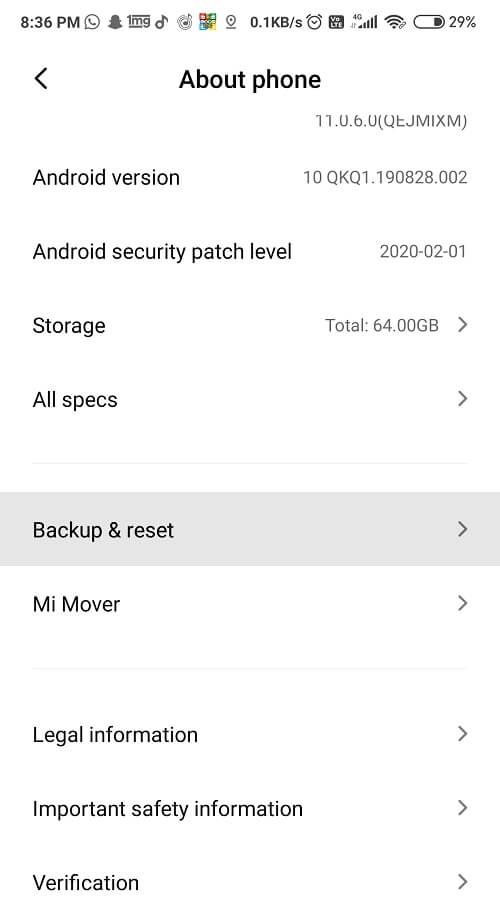
4. Wählen Sie einfach die Option zum Zurücksetzen des Telefons aus. Befolgen Sie die Anweisungen auf dem Bildschirm, um alles zu löschen.
5. Schließlich können Sie das Gerät manuell neu starten.
6. Schließlich stellen Sie Ihre Daten von Google Drive wieder her.
#7 Starten Sie Ihr Gerät im abgesicherten Modus neu
Das Neustarten Ihres Geräts im abgesicherten Modus kann eine großartige Alternative sein. Außerdem ist es sehr einfach und leicht. Der abgesicherte Modus behebt alle Softwareprobleme auf Ihrem Android-Gerät, die durch eine Drittanbieter-App oder einen externen Software-Download verursacht werden und die normale Funktion unseres Geräts stören können.
Schritte So aktivieren Sie den abgesicherten Modus:
1. Drücken und halten Sie Power-Taste auf Ihrem Android-Gerät.
2. Tippen und halten Sie nun Abschaltoption für einige Sekunden.
3. Sie werden ein Popup-Fenster sehen, in dem Sie gefragt werden, ob Sie im abgesicherten Modus neu starten möchten, tippen Sie auf OK.
4. Ihr Telefon wird jetzt eingeschaltet Sicherheitsmodus.
5. Sie werden auch die Worte „Abgesicherter Modus“ auf Ihrem Startbildschirm in der linken unteren Ecke sehen.
#8 Im Hintergrund laufende Apps schließen
Wenn die Leistung Ihres Telefons schlecht ist und Sie es beschleunigen möchten, versuchen Sie, alle im Hintergrund ausgeführten Registerkarten zu schließen, anstatt das Gerät neu zu starten. Es wird die Leistung Ihres Android-Geräts steigern und seine Geschwindigkeit erhöhen. Nicht nur das, es reduziert auch die Akku-Entladerate, da viele Apps, die im Hintergrund laufen, den Akku aufladen können. Es ist ein sehr einfacher und einfacher Prozess.
Folge dies Die Schritte dazu:
1. Klicken Sie auf das quadratische Symbol in der unteren linken Ecke des Bildschirms.
2. Gehe zu Anwendungen die Sie schließen möchten.
3. Halten Sie die App gedrückt und wischen Sie nach rechts (in den meisten Fällen).
4. Wenn Sie möchten Alle Anwendungen schließen , tippen Sie auf die Registerkarte Alle löschen oder das X-Symbol in der Mitte.
Ich weiß, dass ein Neustart des Geräts unbedingt erforderlich ist, damit das Telefon funktioniert. Und wenn manuelles Üben nicht funktioniert, kann es richtig stressig werden. aber es ist okay. Ich hoffe, wir können Sie aus dieser Situation herausholen und Ihnen helfen, Ihr Android-Telefon neu zu starten oder neu zu starten. Sagen Sie uns, wie sehr Sie von dem Hack profitiert haben. Wir warten auf Ihr Feedback!